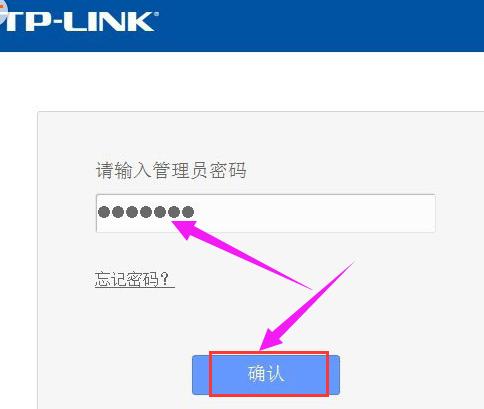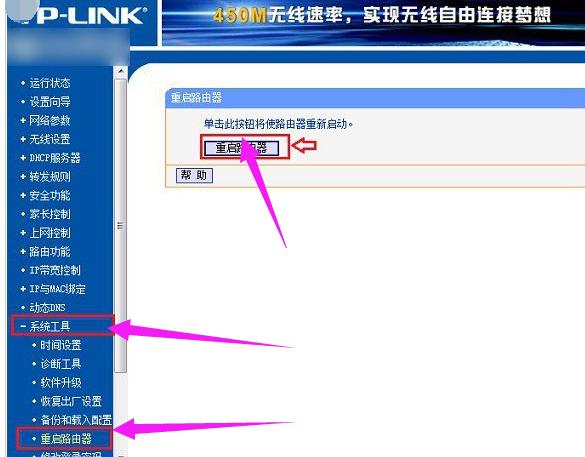怎么重启路由器,教您路由器怎样重启
发布时间:2022-06-03 文章来源:深度系统下载 浏览:
|
Windows 7,中文名称视窗7,是由微软公司(Microsoft)开发的操作系统,内核版本号为Windows NT 6.1。Windows 7可供家庭及商业工作环境:笔记本电脑 、平板电脑 、多媒体中心等使用。和同为NT6成员的Windows Vista一脉相承,Windows 7继承了包括Aero风格等多项功能,并且在此基础上增添了些许功能。 现在我们在家使用电脑也好,手机也罢来进行上网一般使用的都是路由器,但是路由器使用过程中偶尔会出现网络连接断开、上不了网的问题,这时候很多人第一选择处理的方法就是重启路由器。怎么重启?下面,小编就跟大伙分享重启路由器的方法了。 我们都知道当路由器出现问题时,而不知道如何处理,或者是在使用路由器的过程中,因为操作错误或者忘记密码而让路由器无法使用,这个使用就需要重启路由器来解决,那么路由器如何重启?下面,小编就给大家介绍重启路由器的方法了。 路由器怎么重启 方法一:按路由器上的复位键重启 一般路由器接口附近都有一个Rest复位重启键,如果需要重启路由器,可以按一下这个按键。
重启电脑图解1 需要注意的是,路由器复位键不要长按住,长按复位键会导致路由器恢复出厂设置,详情:【路由器怎样恢复设置 路由器恢复出厂设置指南】。
无线路由器电脑图解2 方法二:在路由器设置中重启路由 首先在浏览器中,打开路由器登陆地址:192.168.1.1,然后按回车键打开,之后输入路由器管理账号密码,登陆即可
重启路由器电脑图解3 登陆路由器后台管理界面后,点击左侧菜单底部的【系统工具】,在展开的系统菜单工具中,点击打开【重启路由器】,最后再右侧的重启操作中,点击【重启路由器】即可
无线路由器电脑图解4 以上就是重启路由器的操作方法,更多精彩教程尽在“小白一键重装”。 Windows 7简化了许多设计,如快速最大化,窗口半屏显示,跳转列表(Jump List),系统故障快速修复等。Windows 7将会让搜索和使用信息更加简单,包括本地、网络和互联网搜索功能,直观的用户体验将更加高级,还会整合自动化应用程序提交和交叉程序数据透明性。 |
相关文章
本类教程排行
系统热门教程
本热门系统总排行